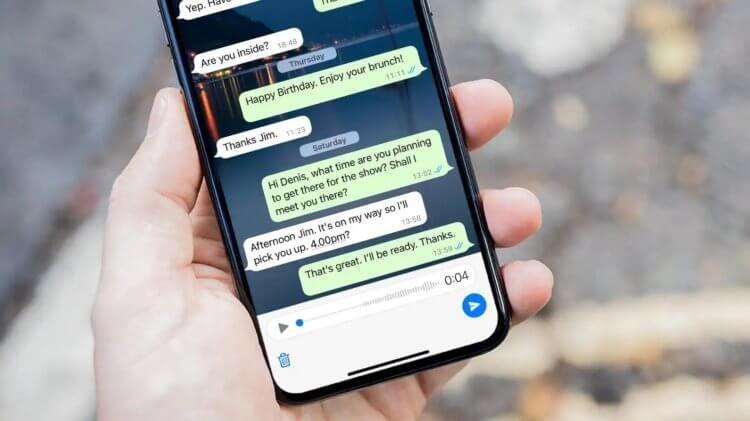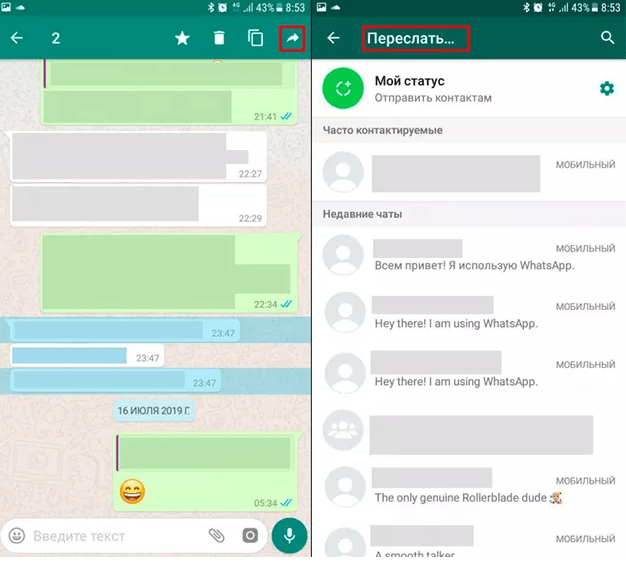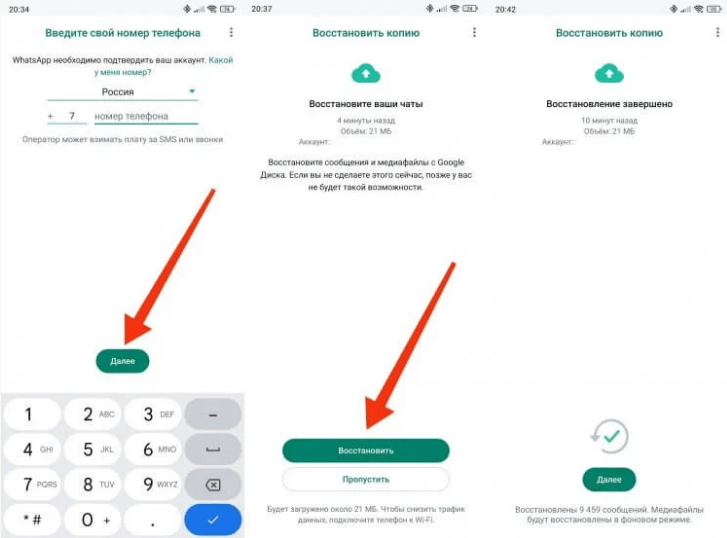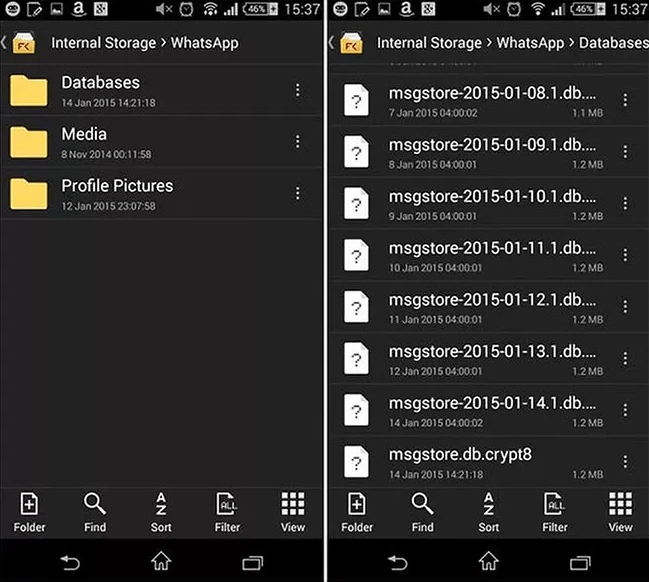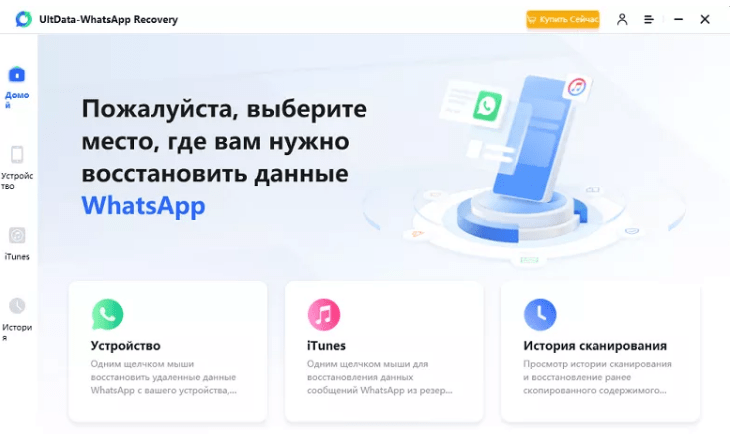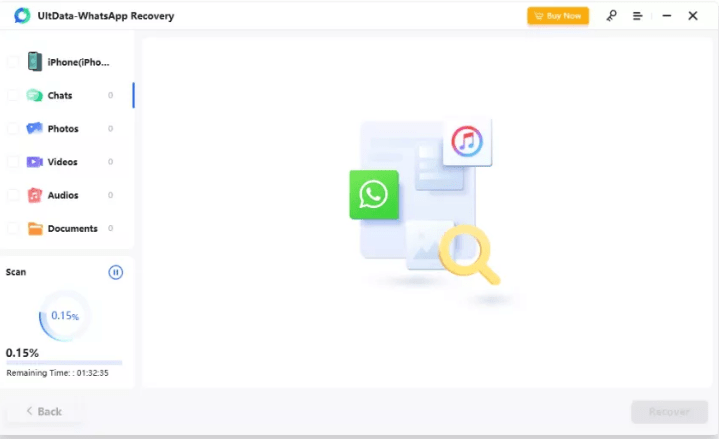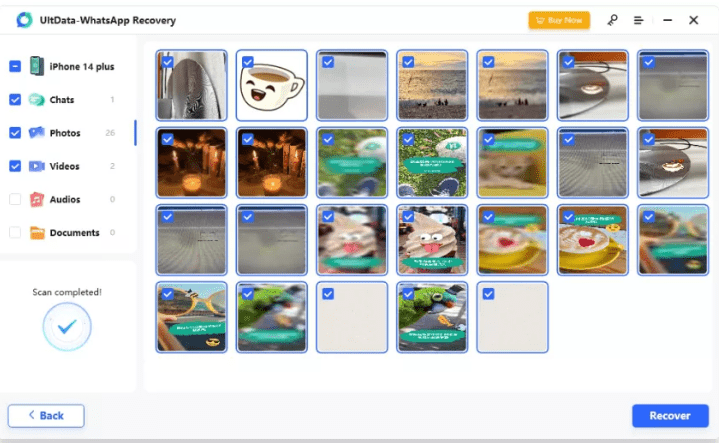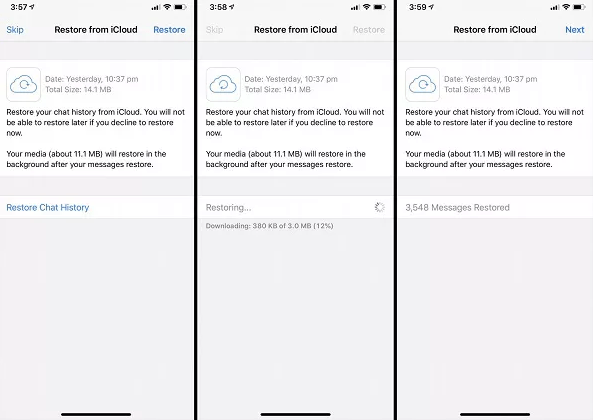Восстановление переписки может потребоваться при любых обстоятельствах. Бывают ситуации, когда пользователь случайно удалил нужные данные или же снес чаты, данные из которых потребовались в дальнейшем.
Независимо от причины удаления, пользователь сразу же начинает искать актуальные способы восстановления диалогов.
- Восстановление переписки в WhatsApp без приложений
- Как восстановить переписку в Ватсапе с Google Диска
- Как восстановить переписку в Ватсапе из локальной резервной копии
- Как восстановить удаленные голосовые сообщения в Whatsapp с помощью стороннего приложения
- Как восстановить чат в Ватсапе через iCloud
- Как восстановить переписку, если сломалась SD-карта
- Как восстановить историю чатов в WhatsApp, если резервные копии удалены
- Как восстановить переписку на Андроид, если резервные копии не создавались
- Если ничего не получилось
Восстановление переписки в WhatsApp без приложений
В первую очередь можно воспользоваться помощью собеседника. В данном случае, пользователю не придется применять сторонний софт. Все переписки хранятся одновременно у двоих пользователей. Если один из них случайно или намеренно снес диалог, второй может помочь восстановить сведения.
Собеседник должен выполнить следующие действия:
- Нажать и долго удерживать сообщение, которое нужно переслать. Затем можно дополнительно выделить еще несколько сообщений.
- Как только все нужные текстовые послания будут обозначены, потребуется кликнуть на стрелочку, расположенную в правом верхнем углу экрана.
- После нажатия на стрелку, следует указать человека, которому нужно переслать сообщения.
Все нужные данные будут отправлены человеку, который удалил диалог. Также некоторые пользователи просто делают скриншоты переписок и отправляют их в качестве мультимедийных файлов. Оба варианта отличаются простотой и практичностью.
Но способ не сработает, если оба пользователя удалили чат. Тогда придется поискать альтернативные методы восстановления переписки.
Как восстановить переписку в Ватсапе с Google Диска
Сервис, предложенный компанией Google, является крайне востребованным среди пользователей сети. В Гугл Диске можно бесплатно хранить текстовые сообщения, заметки, фотографии и видеоролики. Весь контент будет надежно защищен от несанкционированного доступа.
Также Google Диск славится возможностью создавать резервные копии из различных приложений и мессенджеров. Если пользователь не сделал этого ранее, тогда ему обязательно стоит воспользоваться этой функцией:
- Необходимо нажать «Другие опции», затем выбрать «Настройки».
- Далее потребуется указать «Чаты», после этого кликнуть «Резервная копия чатов».
- В конце остается нажать «Резервное копирование на Google Диск».
Те пользователи, которые уже ранее активировали создание резервных копий на Гугл Диск, могут запустить восстановление переписок с данного сервиса.
Инструкция выглядит следующим образом:
- Потребуется удалить приложение WhatsApp со своего смартфона.
- Затем заново скачать его из Play Market и установить.
- Далее потребуется кликнуть «Принять и продолжить», чтобы принять условия предоставления услуг.
- Следующим шагом будет указание действующего номера телефона. Потребуется ввести тот номер, который использовался ранее.
- Пользователю придет SMS с кодом доступа. После его введения можно приступать к восстановлению данных из резервной копии.
Достаточно выбрать актуальную копию, которая содержит все нужные переписки. Это важно в тех случаях, когда у пользователя активировано автоматическое создание копий в определенный промежуток времени.
Как восстановить переписку в Ватсапе из локальной резервной копии
Данный способ хорошо подойдет тем пользователям, у которых на смартфоне есть встроенный файловый менеджер. С его помощью можно получить доступ к различным дополнительным функциям. В данном случае, с помощью менеджера владелец аккаунта будет переименовывать резервные копии.
Следует учитывать, что если с момента удаления переписки прошло более 7 дней, то восстановить данные из локальной резервной копии будет невозможно.
Процесс восстановления выглядит следующим образом:
- Необходимо перейти в файловый менеджер смартфона на базе Android.
- Далее следует зайти в содержимое файла приложения WhatsApp. Если все данные с резервными копиями хранятся на SD-карте, тогда нужно перейти в раздел /sdcard/WhatsApp/.
- Следующим шагом будет переход в дополнительную папку Databases. В ней хранятся абсолютно все резервные копии, созданные ранее на устройстве. Также там можно найти фотографии, видеофайлы и текстовые документы. Все сведения хранятся с названиями «msgstore-ГГГГ-ММ-ДД.1.db.crypt12». Следует учитывать, что все данные в папке Databases хранятся 7 дней, после чего удаляются.
- Далее потребуется выбрать нужный файл для восстановления, в соответствии с датой создания. Нужно всегда указывать самую актуальную версию. Желаемый файл с информацией необходимо переименовать в «msgstore.db.crypt12».
- Затем нужно полностью переустановить приложение Ватсап.
- После повторной установки мессенджера, пользователю будет предложено восстановить данные из локальной резервной копии.
Метод работает на всех Андроид-устройствах.
Как восстановить удаленные голосовые сообщения в Whatsapp с помощью стороннего приложения
Для восстановления удаленных аудиофайлов создано несколько актуальных способов. Нередко пользователи прибегают к использованию полезного стороннего софта.
С помощью специальных программ можно не только восстановить удаленные голосовые сообщения, но и обезопасить себя от повторного удаления данных.
Опытные эксперты рекомендуют использовать программу UltData WhatsApp Recovery. Это стороннее приложение позволяет быстро восстановить все удаленные голосовые сообщения и другие аудиофайлы.
Утилита обладает практичным и впечатляющим интерфейсом, благодаря которому, разобраться в программе сможет даже малоопытный пользователь. Применение утилиты не требует пошаговых руководств, достаточно зайти в программу и следовать различным подсказкам на экране. Все требуемые инструменты расположены в открытом доступе, их легко найти.
Процесс использования выглядит следующим образом:
- Необходимо загрузить и запустить программу UltData WhatsApp Recovery. Далее потребуется выбрать пункт «Устройство». Обязательно следует убедиться, что девайс с удаленными голосовыми сообщениями подключен к компьютеру в момент загрузки программы.
- Как только утилита распознает подключенное устройство, необходимо выбрать пункт «Начать сканирование».
- Затем нужно следовать подсказкам, которые будут появляться на экране.
- UltData WhatsApp Recovery в течение нескольких минут восстановит все удаленные файлы. Владелец девайса может также отслеживать процесс восстановления.
- Далее нужно указать те файлы, которые нужно вернуть на смартфон. На экране будут отображаться все удаленные мультимедийные данные.
- Как только пользователь выберет нужные файлы и завершит процедуру, на экране появится соответствующее всплывающее окно.
Программа позволяет в любой момент вернуть удаленные голосовые сообщения из WhatsApp.
Как восстановить чат в Ватсапе через iCloud
Пользователи iPhone могут попробовать восстановить утерянные данные через облачное хранилище. Прежде всего, необходимо убедиться в наличии нужной копии .
Далее руководство будет выглядеть следующим образом:
- Нужно перейти к настройкам WhatsApp, зайти в раздел «Настройки чата» и убедиться, что создание резервных копий было ранее активировано.
- Затем нужно удалить Ватсап с Айфона и заново его установить.
- Далее система запросит подтверждение номера телефона.
- В конце появится запрос «Восстановить историю чата».
В конце процедуры все ранее удаленные сведения будут восстановлены.
Как восстановить переписку, если сломалась SD-карта
В данном случае снова придется задействовать файловый менеджер. Только указанные пути будут отличаться от предыдущей версии восстановления.
Инструкция будет следующей:
- Необходимо открыть файловый менеджер. Если он не установлен на смартфоне, тогда можно найти любой подходящий вариант в официальном магазине Play Market.
- Далее потребуется пройти по пути: Основная память → WhatsApp → Databases. Это вариант для тех, кто не использует SD-карту или не имеет доступа к ней.
- Затем нужно отыскать подходящий файл с резервной копией, ориентируясь по дате создания. Рекомендуется выбирать самую актуальную версию, это поможет избежать различных сбоев, связанных с установкой устаревших данных.
- Затем нужно будет переименовать файл так же, как в предыдущей инструкции для восстановления данных через локальную резервную копию. Имя файла должно быть прописано как «msgstore.db.crypt12».
В конце остается только переустановить Ватсап и запустить восстановление из резервной копии, сохраненной в памяти устройства.
Как восстановить историю чатов в WhatsApp, если резервные копии удалены
Если у пользователя нет резервных копий или они были случайно удалены, тогда остается использовать альтернативные варианты.
Например, уже проверенную программу Tenorshare UltData WhatsApp Recovery. Данная утилита уже успела зарекомендовать себя в качестве проверенного метода восстановления удаленных данных из WhatsApp. Для работы с приложением не требуется наличие Root-прав. Достаточно скачать программу из проверенного источника и установить ее на ПК.
Основное преимущество Tenorshare UltData WhatsApp Recovery в ее практичности. С утилитой справится даже малоопытный пользователь, ведь все инструменты находятся в открытом доступе. Разработчики позаботились о том, чтобы софтом смогли воспользоваться все владельцы смартфонов, независимо от модели девайса и версии операционной системы.
Как восстановить переписку на Андроид, если резервные копии не создавались
Методы восстановления без резервной копии выглядят следующим образом:
- Использование сторонних приложений для восстановления данных. Главное случайно не наткнуться на вредоносные файлы, способные навредить работоспособности смартфона.
- Поиск удаленных файлов через файловый менеджер.
- Обращение в службу поддержки WhatsApp. Если удаленные сведения действительно имели большую важность, то можно попробовать оставить заявку в техподдержку мессенджера. Однако не стоит рассчитывать на 100% результат.
Также можно осуществить поиск в папке WhatsApp на внешнем хранилище. Для этого потребуется подключить смартфон к компьютеру и проверить папку WhatsApp на внутренней и внешней памяти.
Если ничего не получилось
Если у пользователя не получается восстановить удаленные данные, то возможно проблема кроется в системном сбое.
Также не получится восстановить сообщения, если они были уже давно удалены и пользователь не создавал актуальных резервных копий. В некоторых случаях копии автоматически перезаписываются, поэтому вернуть снесенные диалоги не получится.
При возникновении трудностей имеет смысл обратиться в службу поддержки WhatsApp.



В некоторых случаях стоит поискать резервную копию в файловом менеджере или в iCloud (для владельцев iOS).